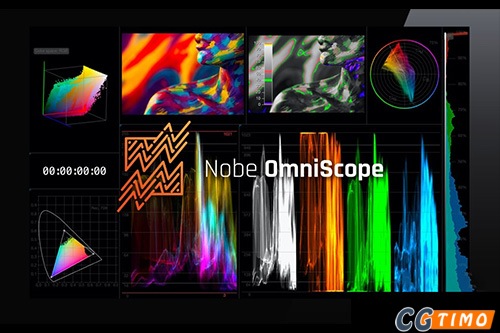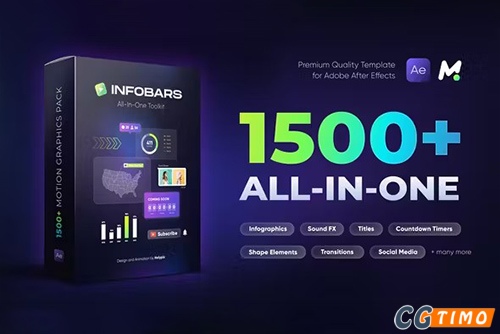资源介绍
Copy Pasta脚本为AE用户提供了一个简单而高效的解决方案。它允许我们将当前帧直接复制到剪贴板中,并可以通过渲染队列获得更高质量的副本。这意味着我们不再需要手动导出图片,再将其导入到其他软件中,大大节省了时间。
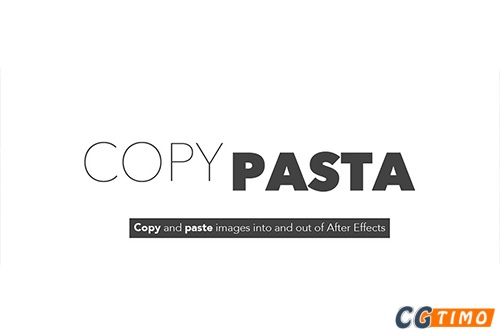
此外,Copy Pasta还支持将剪贴板中的图像直接粘贴到AE中。无论是从其他设计软件中复制的图像,还是从网页上截取的素材,都可以轻松粘贴到AE中,继续进行编辑和处理。这种无缝的复制粘贴功能,使得我们在不同软件之间切换时更加流畅,提高了工作效率。
更值得一提的是,Copy Pasta还支持透明度的复制和粘贴。这对于需要处理带有透明度的图像图形的设计师来说,无疑是一个巨大的福音。无论是PNG格式的图像还是带有透明通道的图形,Copy Pasta都能够准确地复制粘贴其透明度信息,确保我们的创作保持原有的质感。
使用Copy Pasta脚本,我们还可以比以往更快地让同事预览我们的作品。在团队协作中,我们经常需要将自己的创作成果分享给同事进行审阅和修改。而传统的导入导出方式往往需要花费大量的时间等待文件传输完成。而有了Copy Pasta,我们只需要简单地将图像复制到剪贴板中,然后发送给同事即可,大大加快了预览的速度。
最后,Copy Pasta脚本还避免了使用文件系统的繁琐操作,进一步节省了我们的时间。在传统的导入导出方式中,我们需要手动选择文件路径、设置导出参数等,这些操作不仅耗时,还容易出错。而Copy Pasta则完全避免了这些繁琐步骤,让我们能够更加专注于创作本身。
综上所述,Copy Pasta脚本为AE用户提供了一个简单、高效、便捷的跨软件复制粘贴图片图形的解决方案。它能够帮助我们节省大量时间,提升创作效率,使我们的工作更加流畅和高效。如果你是一个经常使用AE的设计师,那么不妨试试Copy Pasta脚本,相信它会为你的创作带来全新的体验。
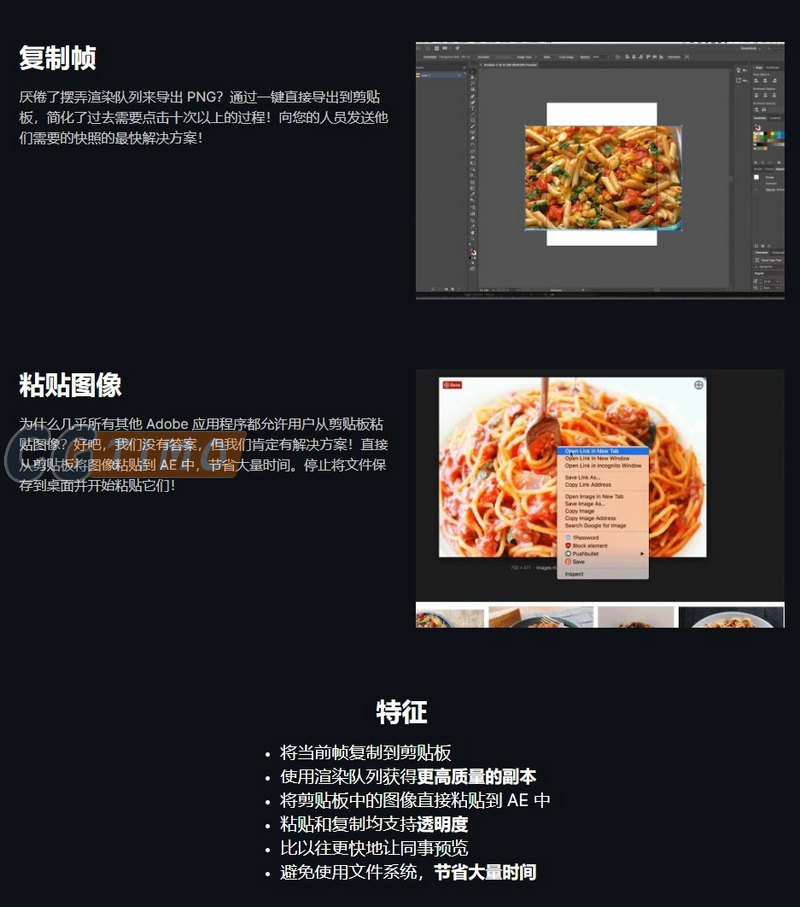
安装方法
1、拷贝copy-pasta文件夹 粘贴到以下位置:
Win : C:\Program Files (x86)\Common Files\Adobe\CEP\extensions\
Mac : 系统盘/Library(中文叫资源库)/Application Support/Adobe/CEP/extensions/
2、Win运行一下Add Keys.reg,Mac运行一下install-as-admin
3、打开AE软件设置,勾选上*允许脚本读写和访问网络
Win:编辑-首选项-常规
Mac:After Effects CC-首选项-常规
AE CC2019.1或更高版在:
Win:编辑-首选项-脚本和表达式
Mac:After Effects CC-首选项-脚本和表达式
4、在AE软件顶部菜单 窗口-扩展 下打开Copy Pasta脚本
5、到https://app.pluginplay.app/网站注册一个账号
然后在https://app.pluginplay.app/account下获取License Key,粘贴到脚本上就可以使用了
共用key:61e9f6f7-4f4e-47b2-adf8-ef1c54b2dc03
更多AE脚本下载-CGtimo资源站

 成为VIP
成为VIP